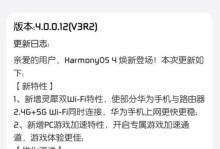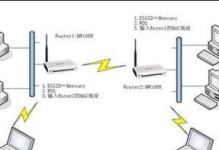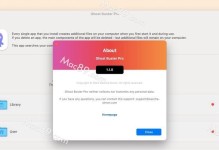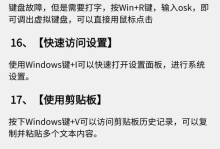在数字化时代,操作系统的选择对于个人电脑的使用至关重要。Ubuntu作为一款开源免费的操作系统,备受用户青睐。本文将详细介绍如何使用U盘来安装Ubuntu系统,帮助读者实现电脑的焕然一新。
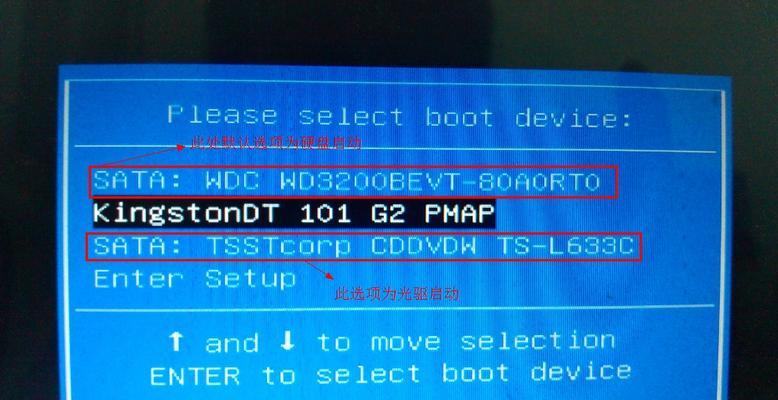
1.准备工作

在安装Ubuntu之前,我们需要准备一台U盘、一个可靠的计算机以及一个可用的Ubuntu镜像文件。
2.格式化U盘
将U盘插入计算机后,打开计算机中的磁盘管理工具,选择对U盘进行格式化的操作。
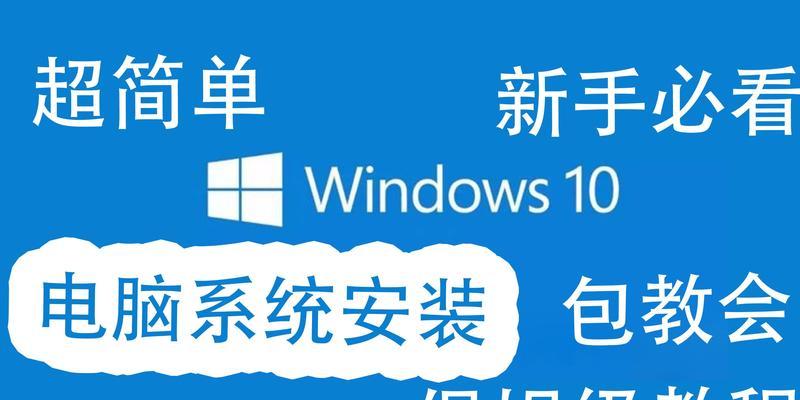
3.下载Ubuntu镜像文件
在Ubuntu官方网站上下载最新版本的Ubuntu镜像文件,确保文件完整且无损坏。
4.创建可启动U盘
使用专业的U盘启动制作工具,将Ubuntu镜像文件写入U盘,创建可启动U盘。
5.设置计算机启动顺序
重启计算机,并进入BIOS设置页面,将启动顺序调整为首选U盘启动。
6.进入Ubuntu安装界面
重启计算机后,进入Ubuntu安装界面,选择“安装Ubuntu”选项。
7.选择安装语言和时区
根据个人喜好,选择合适的语言和所在地的时区。
8.磁盘分区设置
选择适当的磁盘分区方案,可以选择完全覆盖或者与其他操作系统共存。
9.创建用户账号
设置一个用户名和密码,用于登录Ubuntu系统。
10.安装Ubuntu系统
确认安装设置无误后,点击安装按钮开始安装Ubuntu系统。
11.安装完成
等待安装过程完成,根据提示重新启动计算机。
12.Ubuntu系统初次设置
重新启动后,按照提示进行初次设置,包括网络连接、更新软件等。
13.个性化配置
根据个人偏好进行桌面环境、主题等个性化配置。
14.安装应用程序
通过Ubuntu软件中心或终端命令安装所需的应用程序和工具。
15.完成安装
经过以上步骤,你已经成功使用U盘完成了Ubuntu系统的安装。现在你可以尽情享受Ubuntu带来的畅快体验。
通过本文的教程,我们学习了如何使用U盘来安装Ubuntu系统。这种方法简单快速,为用户提供了一种方便的方式来尝试和使用Ubuntu操作系统。希望读者能够成功安装并喜欢上这款强大的开源操作系统。